小土堆的视频链接
https://www.bilibili.com/video/BV1hE411t7RN/?spm_id_from=333.999.0.0&vd_source=6ac3bbb51b128afc32872c13025c1b3d
配置环境
(1)如何管理环境?
我们知道,不同的项目需要不同版本的工具,比如这个项目需要Python3.5另一个版本需要Python3.6,但是这些不能同时存在在同一个环境中,所以conda给我们提供了一种解决的方法——创建不同的屋子放置不同的“工具”。
①使用conda创建名为pytorch的屋子:
打开annaconda prompt ,输入:conda create -n pytorch python=3.6
其中,-n的意思是name,紧跟的pytorch就是名字
 然后选择下载这些包
然后选择下载这些包
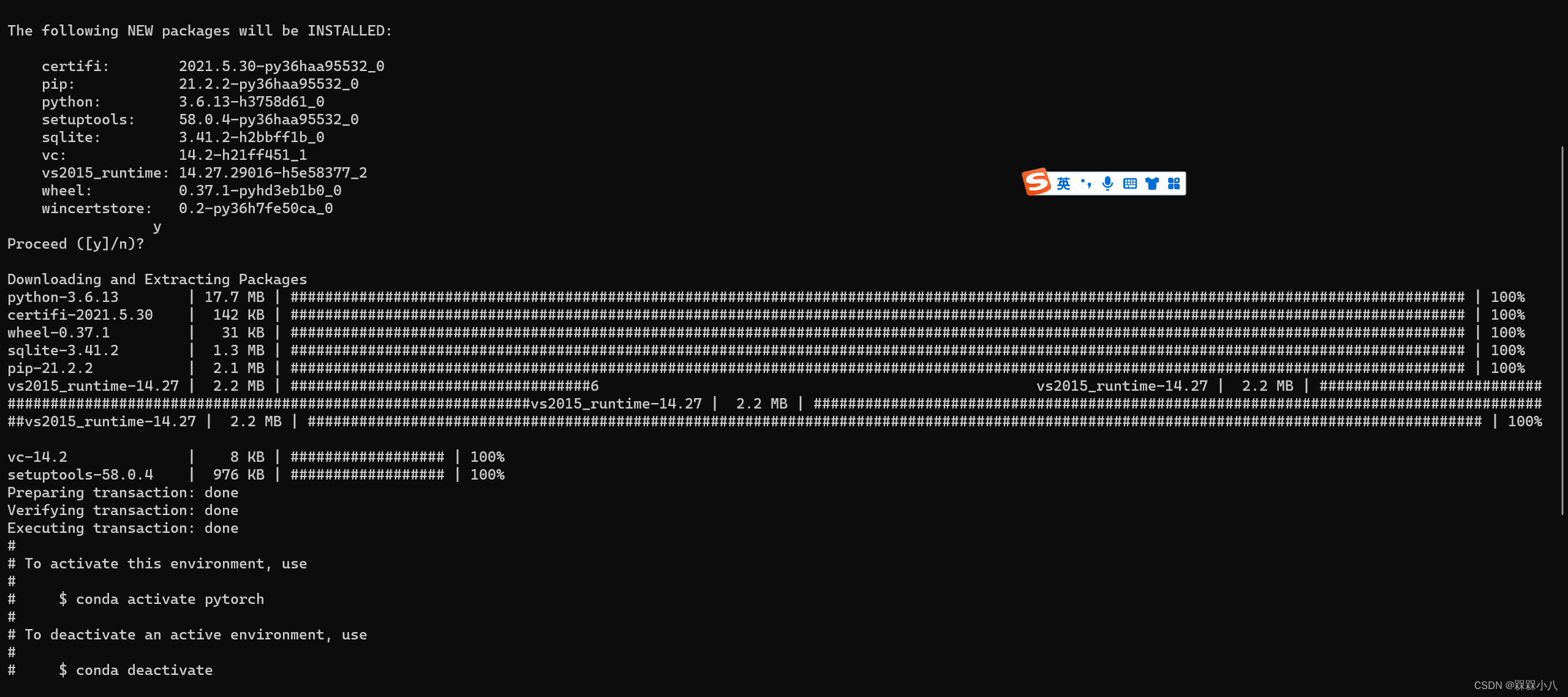
可以看到最后这些有写说要激活环境需要用到XXX
To activate this environment, use $ conda activate pytorch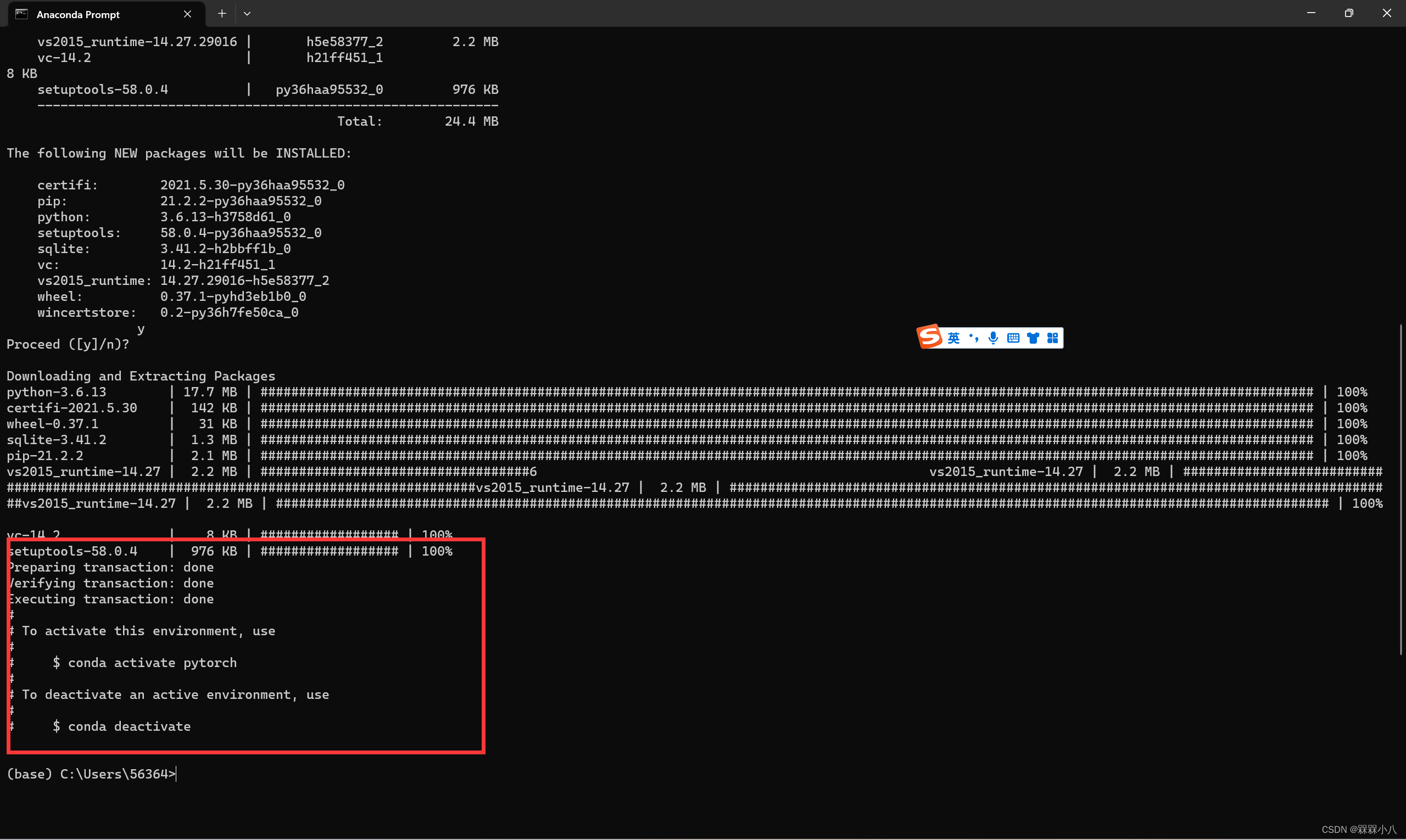
在这里列出几个语句:
激活环境 conda activate pytorch
关闭环境conda deactivate
查看环境中的工具pip list
激活环境后可以看到原来前面的(base)变成了(pytorch),就说明我们进入到了这个环境中
安装pytorch
安装过程
pytorch的官方网址:https://pytorch.org/
要查看自己的CUDA版本在选择对应版本的pytorch,需要注意的是!!
pytorch的网站上cuda只截止到11.7和11.8,但是我的cuda已经是12.2,搜索了其他朋友也遇到一样的问题,选择11.8版本下载即可,如果选择11.7会报错
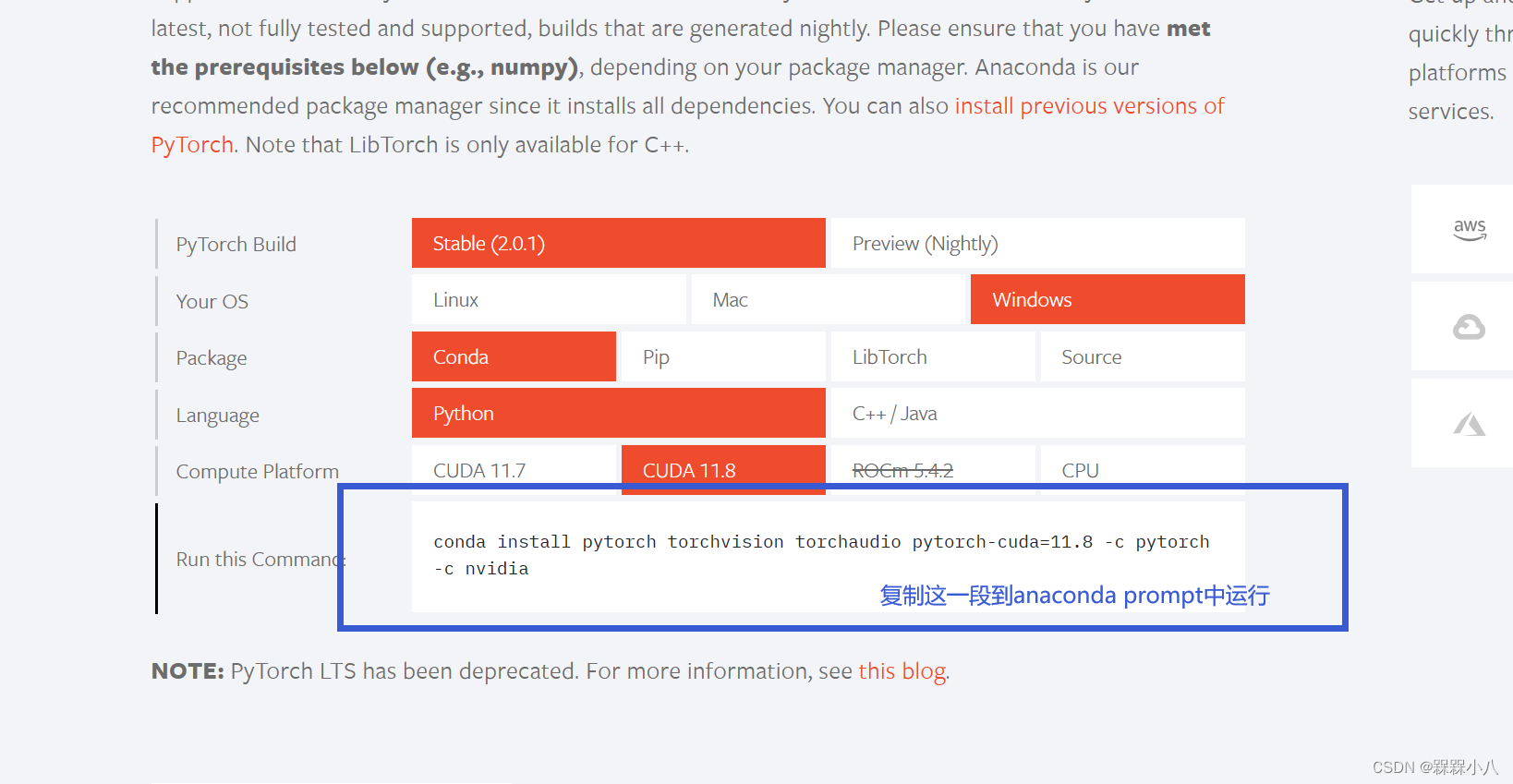

下载完成后用 pip list查看一下
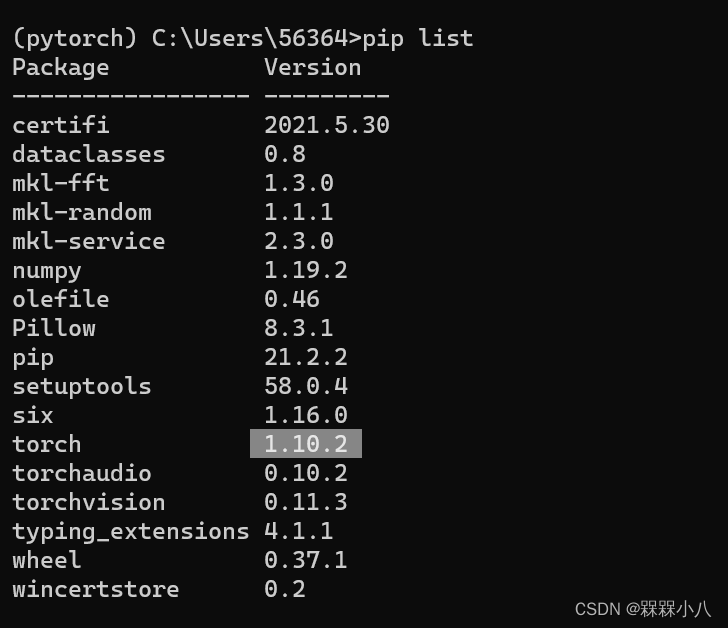
检验是否安装成功
在anaconda prompt中输入Python,进入Python环境
输入“import torch”,如果没有报错说明安装成功
conda create -n pytorch python=3.6
conda activate pytorch
(pytorch) C:\Users\56364>pip list
conda install pytorch torchvision torchaudio pytorch-cuda=11.8 -c pytorch -c nvidia
下载完成后
(pytorch) C:\Users\56364>python
>>> import torch
>>>> torch.cuda.is_available()
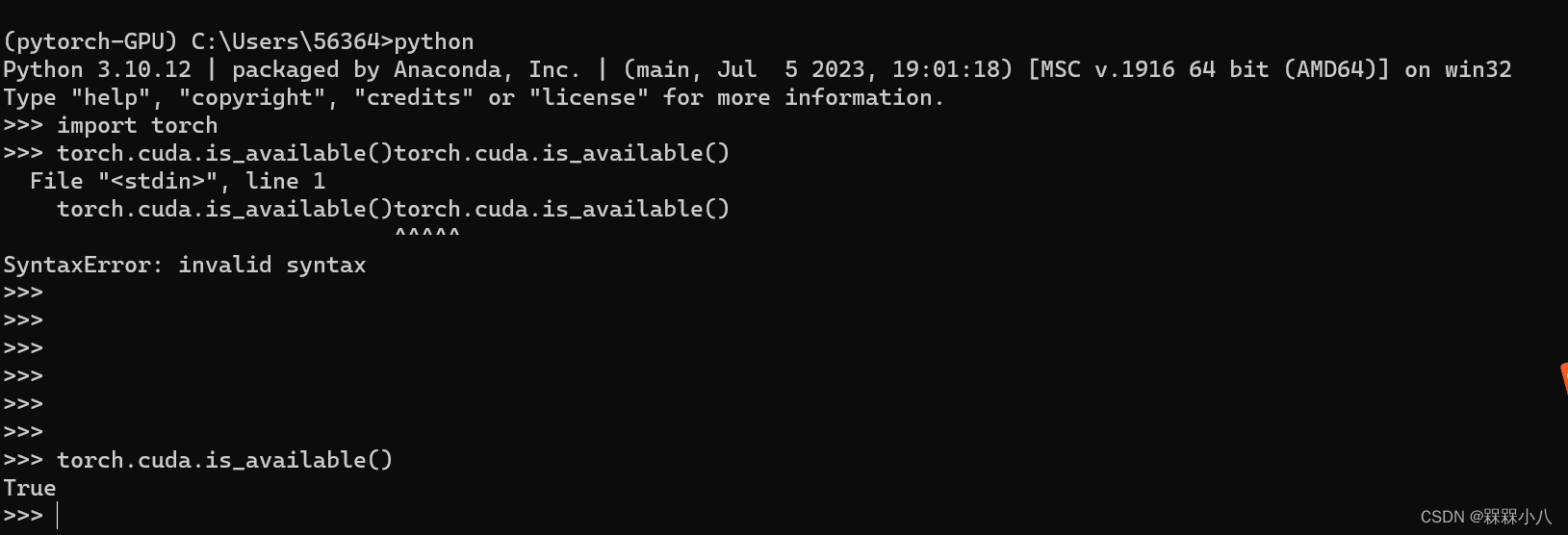
注意事项
在这个验证的过程中,我一直显示false,查了几个文档弄清楚原因。原因是下达的conda安装命令可能并不能在源库中搜索到我们需要的那一个安装包,我们需要运用方法让电脑下载我们指定的那个GPU版本。
最后重新安装了一遍,用的命令行
> `conda install pytorch==2.0.0 torchvision==0.15.0 torchaudio==2.0.0
> pytorch-cuda=11.8 -c pytorch -c nvidia`
最后下载的版本为: Python 3.10.12
torch 2.0.0
torchaudio 2.0.0
torchvision 0.15.0
帮助链接如下:
https://windses.blog.csdn.net/article/details/125910538
https://blog.csdn.net/weixin_46672140/article/details/129695925





















 1214
1214











 被折叠的 条评论
为什么被折叠?
被折叠的 条评论
为什么被折叠?








